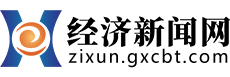怎么去除桌面图标阴影 电脑桌面图标有蓝色阴影怎么去掉?
Win7 桌面图标阴影怎么去掉?
Win7 系统是我们最常用的系统,那么出现这类问题要怎么解决呢?其实很简单。根据下面的步骤就可以了。
一、点击左下角的开始按钮,进入控制面板。点击控制面板之后,电脑会弹出一个新的界面,在界面中找到“系统”,点击进入系统,进入之后在左边找到“高级系统设置”。
二、点击进入“高级系统设置”之后,我们会发现里弹出的小窗口里都是很多不同的设置,这时候点击性能下的设置按钮,进入之后我们可以看见很多可以勾选的选项,在这些选项中找到“在桌面上为图标标签使用阴影”,去掉前面的勾选就可以了。最后保存设置,退出之后,桌面上的图标阴影就会没有了。

XP系统桌面图标阴影怎么去掉?
由于系统的不同,所以去掉阴影的方法也不一样,在XP系统中,可以利用上述中win7的方法,也可以使用其他的办法。XP中有多个办法可以去掉图标的阴影,下面小编就教大家一个较为简单的方法。
一、在 电脑桌 面的空白处点击右键,在显示的小窗口中选择“排列图标”,在排列图标弹出的小窗口中找到“在桌面上锁定Web项目”,去掉勾选即可。
如果这个方法没办法去掉图标的话,可以采用另一个办法。
二、同样在桌面的空白处点击右键,在弹出的小窗口中选择“属性”,接下来再切换到“桌面”的选项卡中,找到“自定义桌面”,进入“自定义界面”之后,再切换到“web”的选项中去,进入这个选项之后会看见一个“网页”的对话框,然后用户只需要把除了“当前主页”以外的选项都删除就可以了。然后保存退出,桌面的图标阴影大概也就没有了。
电脑桌面图标有蓝色阴影怎么去掉?
1、计算机右击—属性;
2、在属性界面点击“高级系统设置”;
3、在“系统属性”窗口点击第一个“设置”;
4、在“性能选项”窗口选“自定义”,并勾上“在桌面上为图标标签使用阴影”—确定,注意不要关闭“系统属性”窗口;
5、你发现阴影没有去掉,而且桌面也出现了难看的变化,不要急,再次在“性能选项”窗口,去掉“在桌面上为图标标签使用阴影”的勾选确定即可。
关键词: 怎么去除桌面图标阴影 XP系统桌面图标阴影怎么去掉 电脑桌面图标有蓝色阴影怎么去掉 高级系统设置 电脑桌面图标有蓝色阴影的去除方法 Win7桌面图标阴影怎么去掉